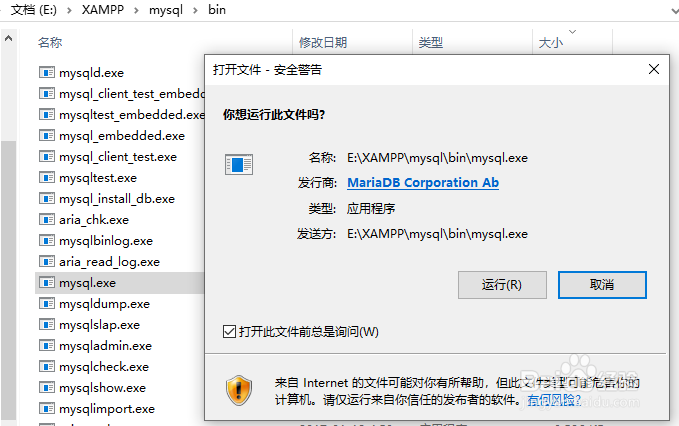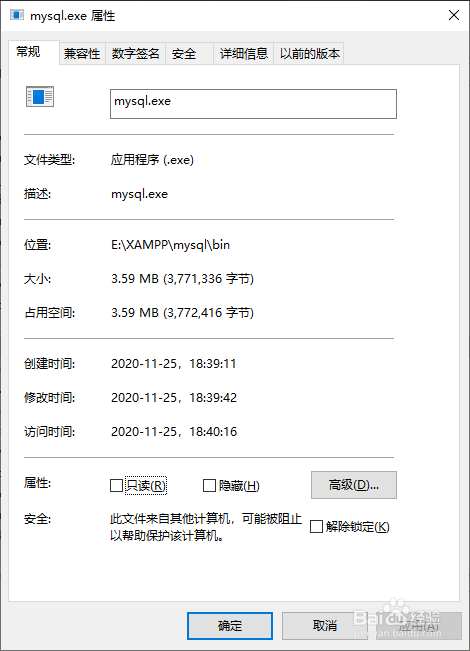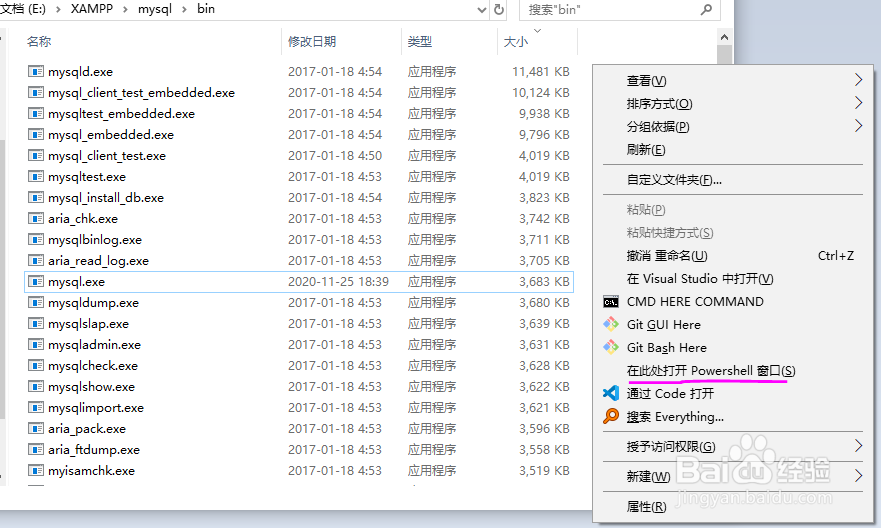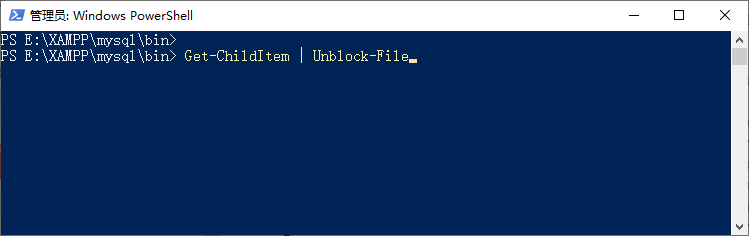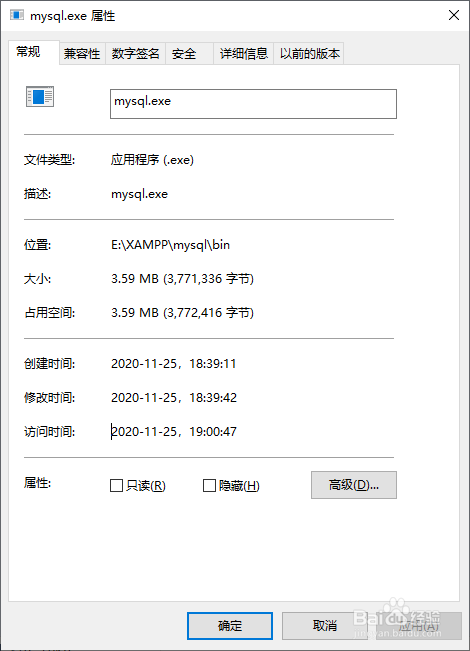如何批量解除锁定Windows网上下载的软件文件
1、对于常常从网上下载软件工具的朋友、肯定有过这样的经历,从网上下载一个文件后,双击打开文件时没有直接打开文件,却弹出一个安全是告对话框,如下图所示,它提示说“来自Internet的文件可能对你有所帮助,但此文件类型可能危害你的计算机。请仅运行来自你信任的发布者的软件。有和风险?”
2、其实就是因为文件被锁定了。图中原因“安全:此文件来自其他计算机,可能被阻止以帮助保护该计算机。”不过、如果只是下载了一个文件还好说,无论是取消勾选上图的“打开此文件前总是询问”,还是打勾下图的“解除锁定”都可以避免下次打开执行此文件再次弹出安全告警对话框。
3、但是如果因为是下载的便携版应用程序,整个bin可执行文件目录里的文件都被锁定了痒滕熘丬呢?是不是很想快速一步到醐蛑臀谁位把所有文件都解除锁定呢?这就要用到Windows系统强大的Powershell命令行工具了。第一步就是在相应待解锁文件夹窗口的空白处右键点击。1、如果已经点击选中了某一文件、则需要在空白处先左键点击一次2、必须在窗口最右侧的空白处点击才会看得到Powershell菜单项
4、第二步在打开的PowerShell窗口可以看到当前目录显示在命令行里,接着键入Get-ChildItem|Unblock-File命令即可解除锁定此目录的所有文件。
5、第三步检查确认。上述命令回车后并看不到任何提示回显。只需双击要打开的可执行文件,或者右键查看“安全:XXX”锁定标志部分已经消失。
声明:本网站引用、摘录或转载内容仅供网站访问者交流或参考,不代表本站立场,如存在版权或非法内容,请联系站长删除,联系邮箱:site.kefu@qq.com。
阅读量:36
阅读量:32
阅读量:44
阅读量:94
阅读量:87